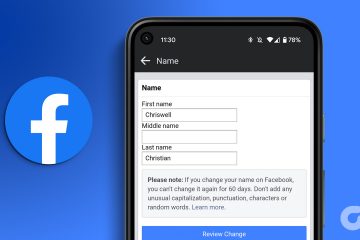由於我們的智能手機無處不在,因此經常使用的應用成為社交場合的話題。這通常會導致通過消息共享應用程序鏈接,方法是複制/粘貼應用程序的 URL 或通過共享菜單發送。但是,還有另一種共享應用程序的方法,當您需要在沒有互聯網連接的情況下共享多個應用程序和應用程序更新時,這種方法最有價值。
例如,我重新發現了 Pokemon Go 和幾個輔助應用程序寶可夢捕捉。當我外出走動時,我會打開遊戲,看看有什麼可以捕捉,或者是否有任何 Pokestops 或健身房可以與之互動。有時,這會開始與其他想回到遊戲中的人或不熟悉配套應用程序的當前玩家的對話。
如果您的朋友有 Android 設備,您可以輕鬆地分享這些通過 Google Play 商店將您的 Android 設備上的應用推薦給他們的應用。此方法可離線使用,還可以幫助將應用更新發送給尚未收到更新的用戶。
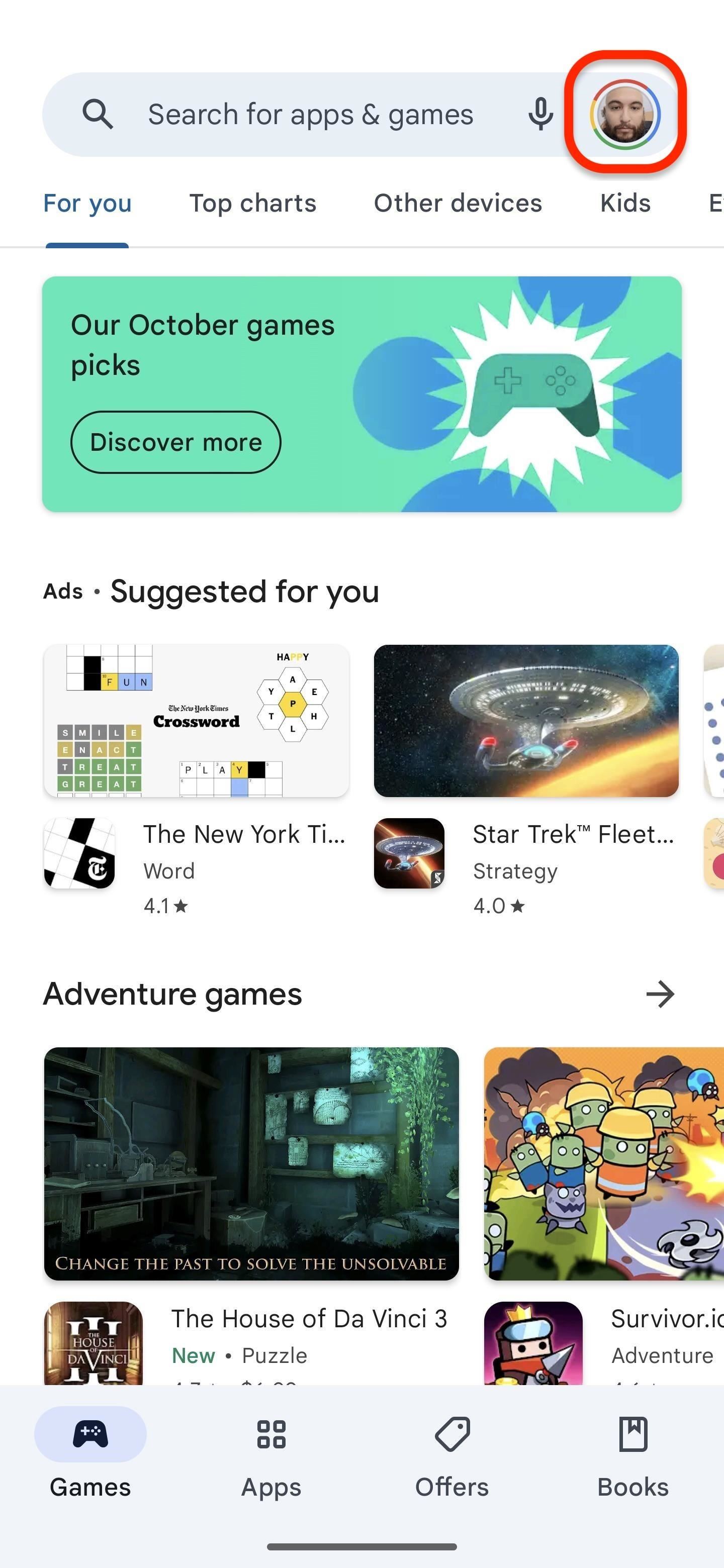
要求
必須在發送和接收設備上啟用 Google Play 商店的藍牙、Wi-Fi 和位置權限,您將能夠在共享過程中執行以下操作。此外,確保兩台設備彼此之間的距離在 20 英尺以內。
第 1 步:打開 Google Play 商店
在發送和接收設備上,啟動 Google Play 商店,點擊右上角的配置文件圖標,然後選擇“管理應用和設備”選項。
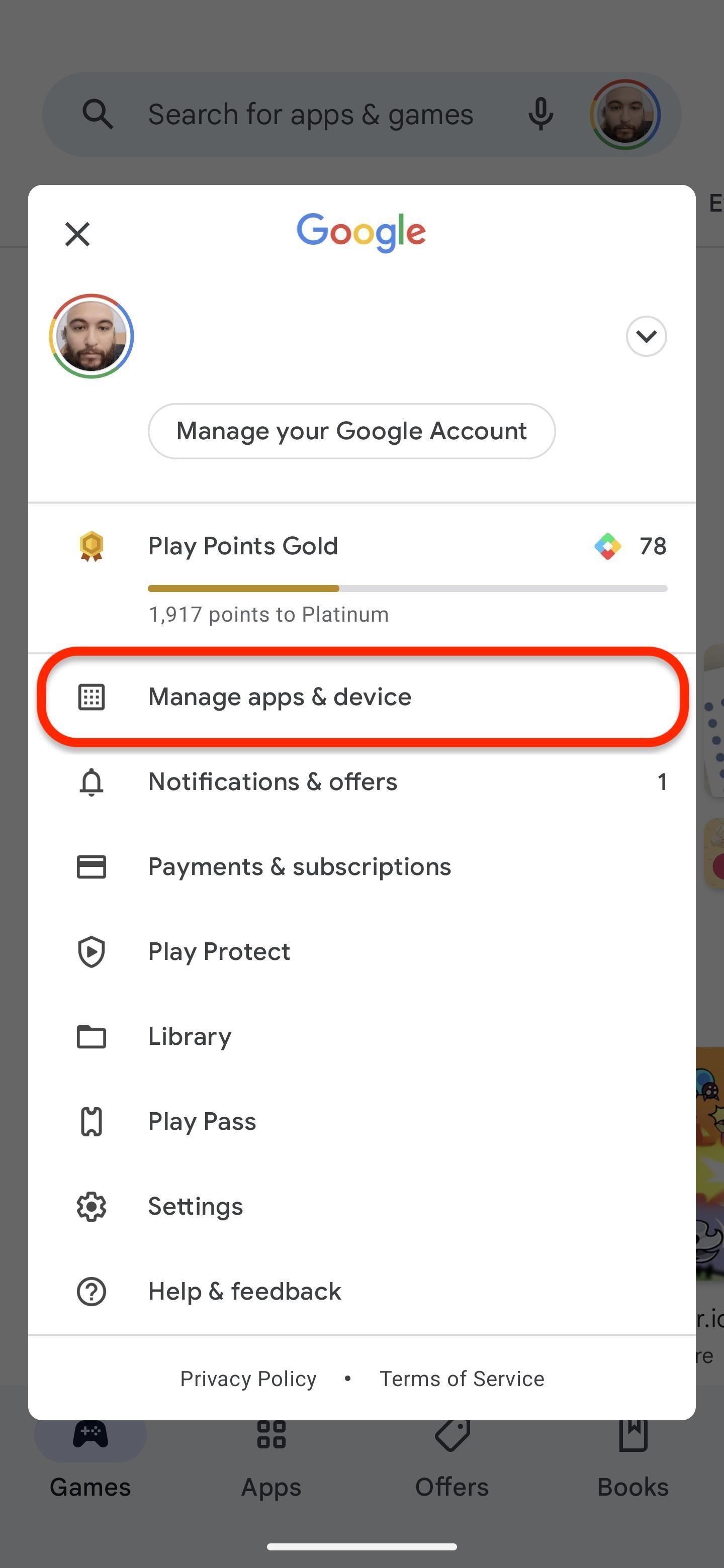
步驟 2:在發送設備上打開發送應用
在要共享應用的設備上的“概覽”選項卡下,點按“共享應用”旁邊的“發送”。在解釋器頁面上,點擊“繼續”。在您繼續之前,請點擊提示上的“允許”按鈕以授予 Google Play 商店應用連接附近設備的權限。
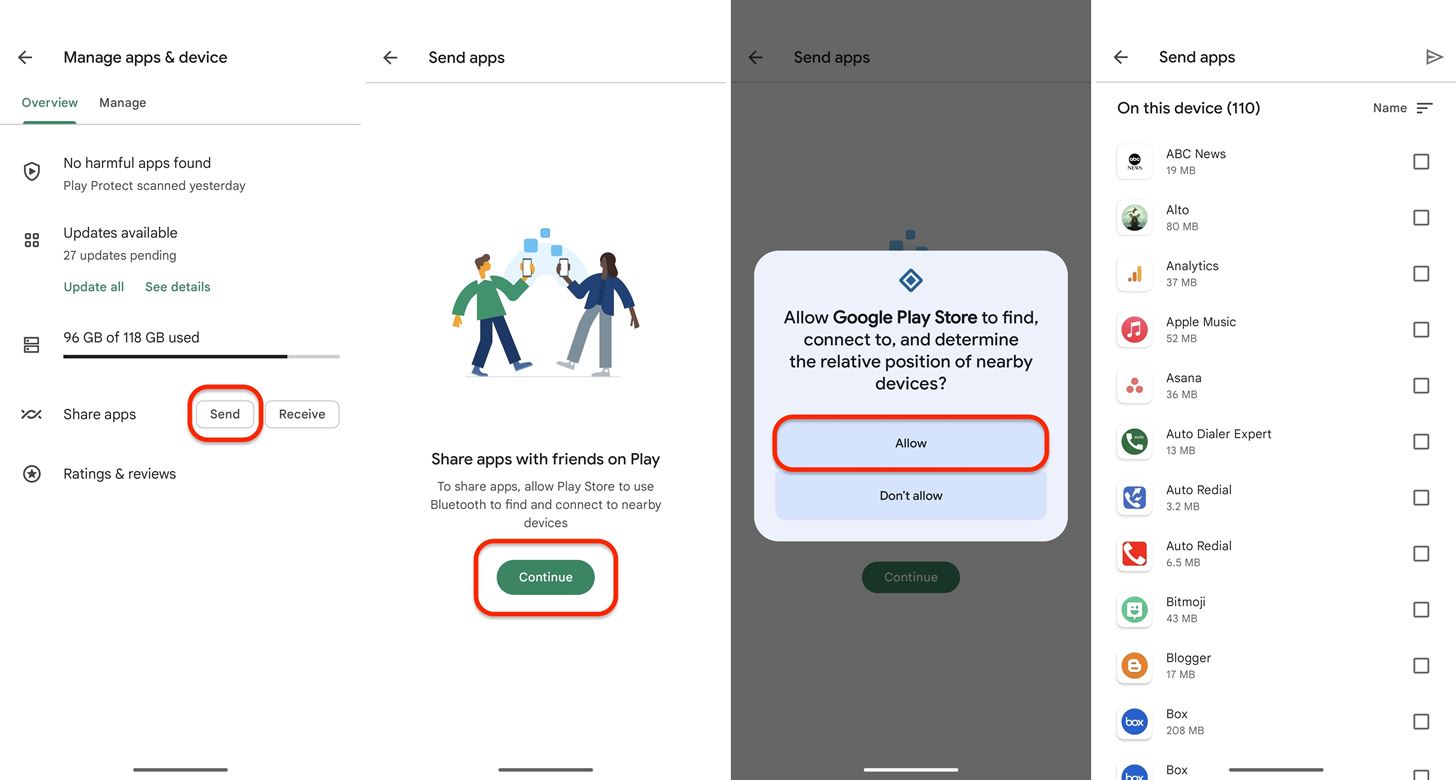
第 3 步:在接收設備上打開接收應用
在接收設備的“概覽”選項卡下,點擊“共享應用”旁邊的“接收”。在解釋器頁面上,點擊“繼續”,然後點擊提示中的“允許”按鈕,授予 Google Play 商店應用連接附近設備的權限。當發送者選擇要發送的應用程序時,接收設備在接收屏幕上等待。
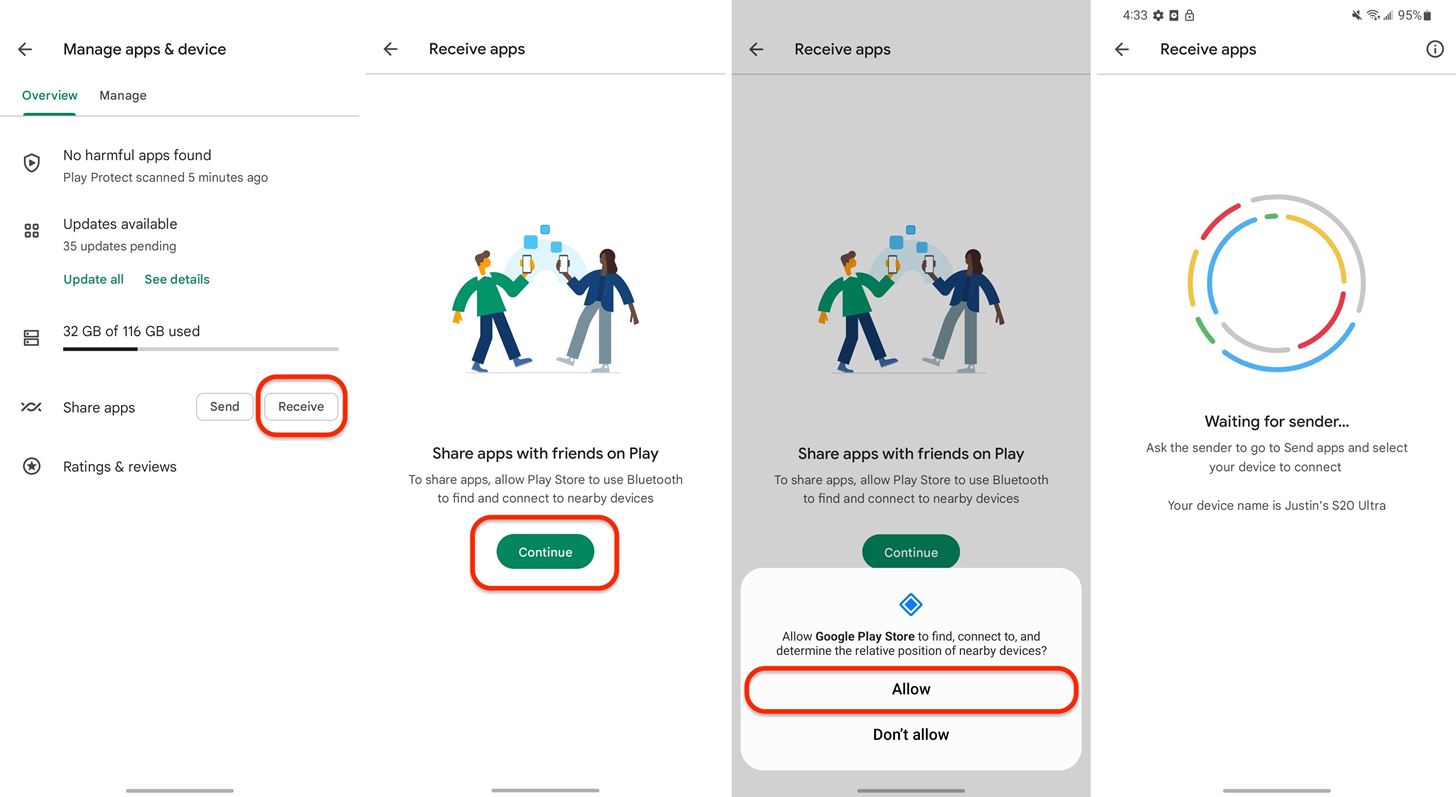
第四步:發送應用從發送設備
在發送設備上,選中一個或多個要共享的應用。您可以共享免費的應用程序和應用程序更新,但不能發送付費的、不適合年齡的應用程序或公司應用程序,也不能發送書籍和電影等媒體。選擇後,點擊頂部的發送按鈕,並根據提示選擇接收設備上的名稱。將出現一個代碼,該代碼也會出現在接收設備上。
第 5 步:在接收設備上接收應用
在接收設備上,您會看到配對代碼出現.點擊“接收”,發送設備會將應用程序傳輸到接收設備。要安裝應用程序,請點擊一個或某些應用程序旁邊的“安裝”或頂部的“全部安裝”。如果您離開頁面,您可以返回到“接收”屏幕來查找並安裝它們。
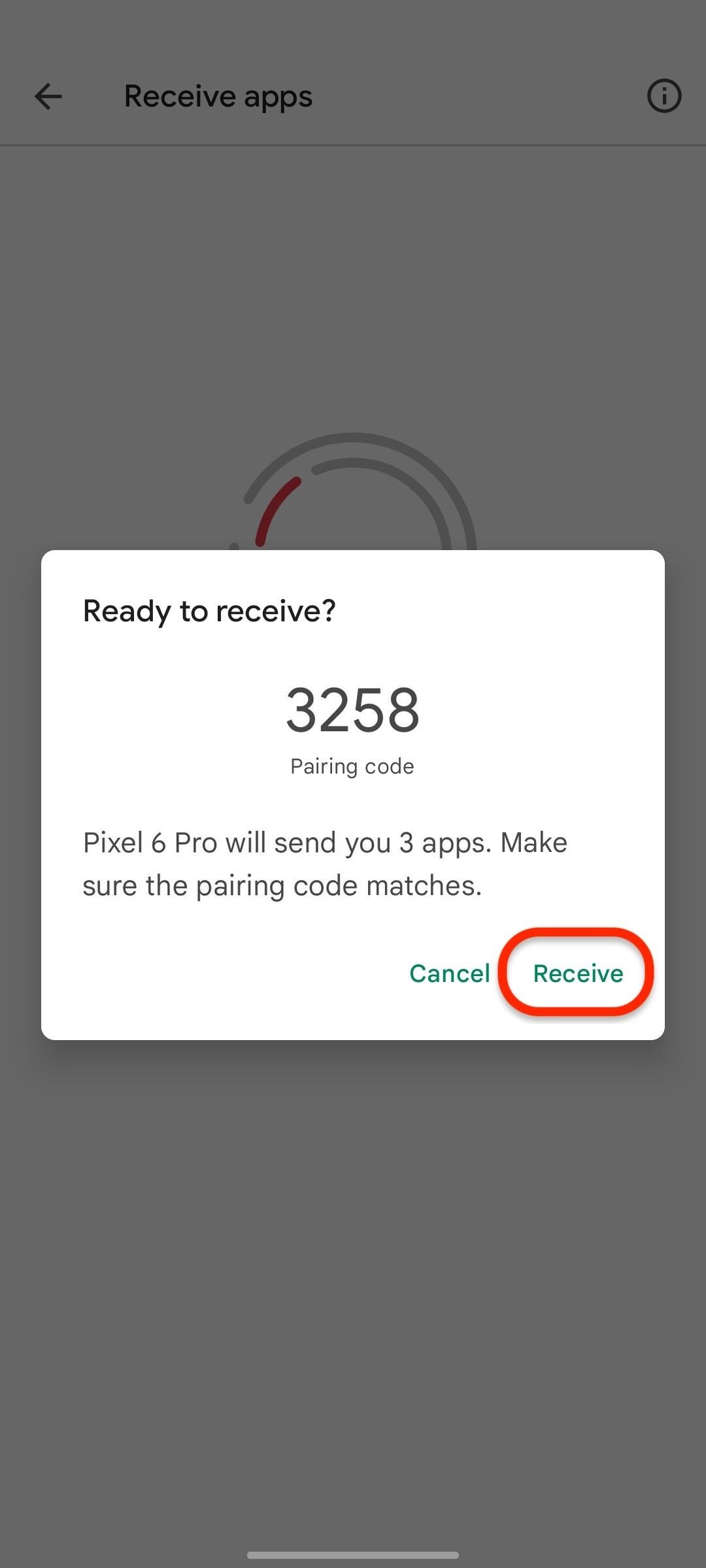
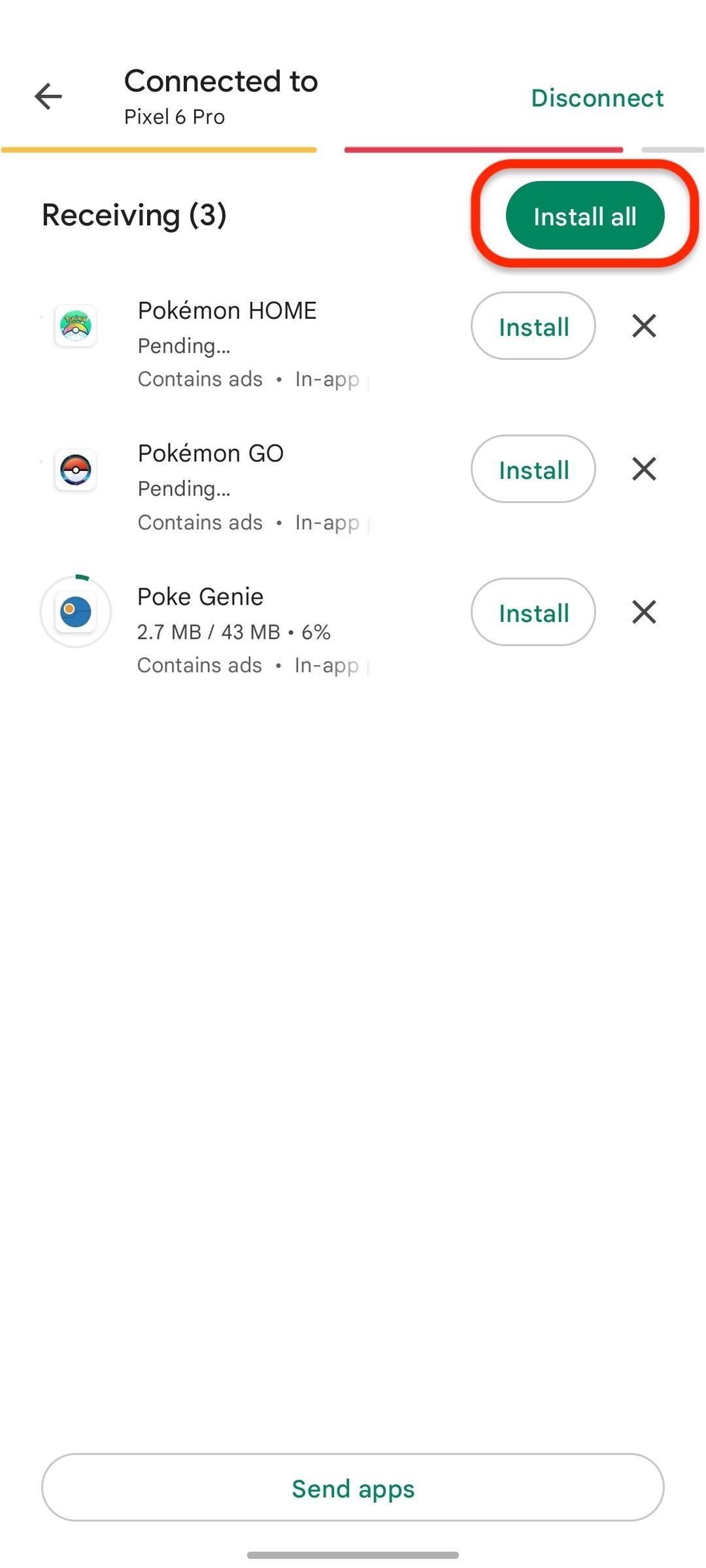
應用到達接收設備後,您可以點擊發送設備上的“斷開連接”。
不要錯過:Pixel 的最佳手勢讓您可以從任何屏幕快速訪問您最喜愛的應用
無需手機即可確保連接安全每月賬單。從新的 Gadget Hacks Shop 一次性購買,為您的所有設備終身訂閱 VPN Unlimited,並在沒有區域限制的情況下觀看 Hulu 或 Netflix,提高在公共網絡上瀏覽時的安全性,等等。
立即購買(80% 折扣)>
其他值得一試的優惠:
Tommy Palladino/Gadget Hacks 提供的封面照片和屏幕截圖